Как да получите право на собственост на файлове и папки
Първите инструкции за това как да получите пълен достъп до папки и файлове. Следващата глава ще бъде обяснение за по-любопитните.
Отворете папката, която съдържа проблем файла или папката. За да получите пълен достъп до тяхното съдържание, трябва да конфигурирате достъп до файловете:
1. Кликнете с десния бутон върху заключения файл (или папка) без достъп - Имоти - изберете раздела за сигурност:
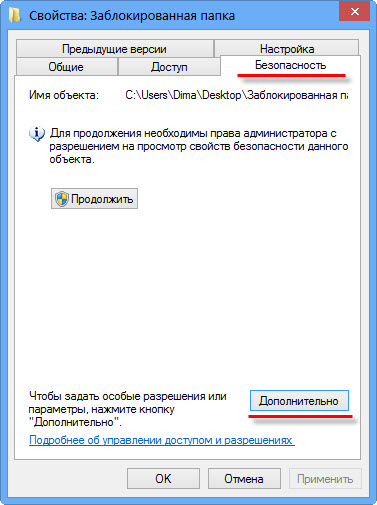
2. Щракнете върху бутона Advanced - изберете Собственика раздела:
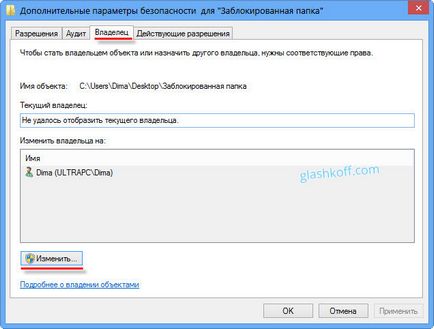
3. Кликнете върху бутона Промяна и изберете името на вашия потребител (в моя случай това Дима, ще имате повече) и сложи проверката на собственика на Замяна на субконтейнери и обекти:
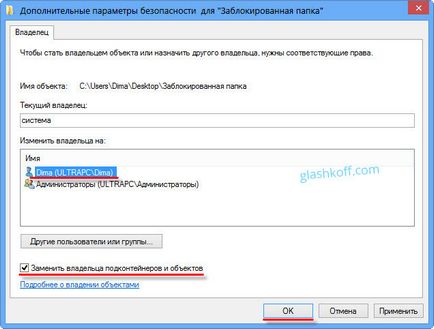
4. Ако се появи прозорец с текст "Не е нужно разрешение за четене на съдържанието на папка. Искате ли да се замени на разрешенията за тази папка, така че да имат пълни права за достъп ", отговори да:
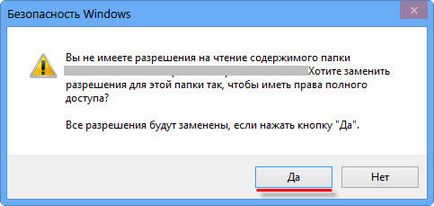
5. След промяната на собственика на прозореца на папката се появява с текст "Вие току-що става собственик на обекта. Вие трябва да се затвори и да отвори отново свойствата на този обект, за да видите или промените разрешенията ". Щракнете върху OK. Ние след това отново натиснете ОК (в настройките на Advanced Security).
6. В прозореца със свойства на - Сигурност отново щракнете върху Разширени. но сега ние виждаме първия раздел, който се отваря прозорец - разрешения. Необходимо е да кликнете върху Редактиране на разрешения:

(Ако работите с папка свойства. Не е файл, изберете Daw точка "Замяна на всички деца обект разрешения на наследствени права от този обект.")
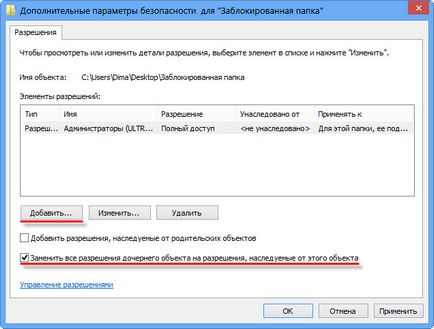
8. В "Избор на потребители или групи", ще трябва да въведете името на вашия потребител (можете да го видите в менюто "Старт" - името ще бъде най-горния ред), върху Проверка на имената. след това OK:

Ако трябва да се направи папка (или файл) се отваря без ограничения напълно за всички потребители. т.е. не само твоя, а след това отново върху Добавяне и въведете името "всички" без кавичките ( "за всички" в английската версия на Windows), а след това върху Проверка на имена и OK.
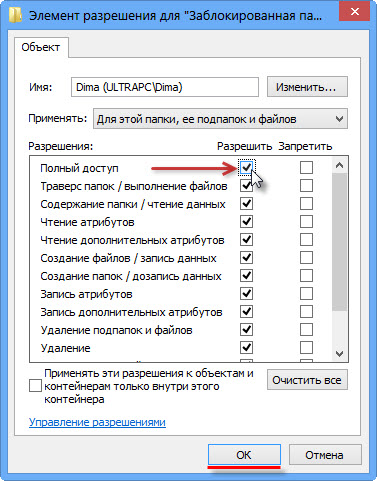
Това автоматично сложи отметка в параграфите по-долу.
Готово! Пълен достъп до файлове и папки се получи! Чувствайте се свободни да ги отворите, се променя и други неща с тях.
Заключение: необходимостта от предприемане на две стъпки: да се превърне в "собственик" на файл или папка (точка 3.) След това си права (параграф 6) присвоите. В много инструкции за това как да получите пълен достъп до файлове и папки, да се посочи само първата стъпка, забравяйки за втория. Това не е напълно вярно, тъй като настройките за сигурност на файл / папка могат да бъдат различни, е необходимо да ги приведат в нормална форма, а не само да се превърне в "собственик".
2. Какви са правата на файлове и папки
Механизмът на ограничаване на достъпа до файлове и папки, необходими за много причини. Например:
1. Ограничаване на достъпа до информация от различни потребители.
Ако на същия компютър или на споделен мрежов работят с няколко (повече от един) потребители, логично е да се ограничи достъпа до информация - потребител достъп до цялата информация (най-често това е администраторите), а други - само собствените си файлове и папки (редовни потребители).
Например, една къща може да се направи ограничаване правата на един потребител, така че да се защитят важни файлове и папки, да се изтрива (детето не е в състояние да премахне невежеството на важни документи), а другите (Родителски Profile) можете да направите всичко, което искате.
В първата глава, аз ви показа как да се предостави достъп до конкретни потребители. По същия начин е възможно и да ограничи достъпа - стъпки са същите, само в параграф 9, трябва да се постави друг кърлеж.
2. сигурност операционна система.
В Windows XP, всичко работи доста примитивно - потребители с администраторски права могат да се променят (или изтриване) всички файлове и папки на вашия твърд диск, включително система, т.е. принадлежащи към Windows. В действителност, всяка програма, работеща в потребителския профил на администратора, може да се направи с един твърд диск на съдържанието на нищо. Например, да изтриете файла boot.ini поради които Windows не може да се стартира.
работи "Управление на потребителските акаунти" (скоро UAC) в Windows Vista, Windows 7 и Windows 8: Когато се работи в администраторския акаунт програма, управлявана от страна на потребителя, работата с ограничени права. Това е, да изтривате или променяте системен софтуер файлове не могат. Програмата е в състояние да получи пълен достъп с искане за неговото използване с прозорец UAC, което вече споменах:
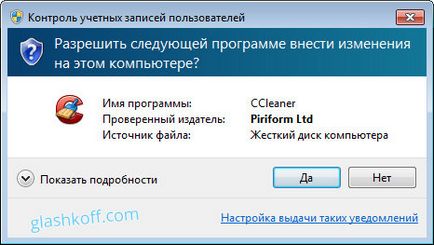
Ако разрешенията за файлове са зададени правилно, и UAC е активирана, вирусите, работещи в Администраторът на профила Vista / 7/8, не могат сериозно да навредят на системата, без разрешение на лицето, което седи пред компютъра.
UAC безполезен в случаите на:
1. необмислено кликне върху бутона, ако потребителят се седи пред компютъра, "Да" и «OK»
2. Ако стартирате програмата "като администратор" (щракнете с десния бутон върху иконата на програмата - Изпълнявай като администратор).
4. За системните файлове и папки на твърдия диск на е позволено пълен достъп до всички потребители.
Съветвам ви да прочетете описанието на видовете сметки на Windows:
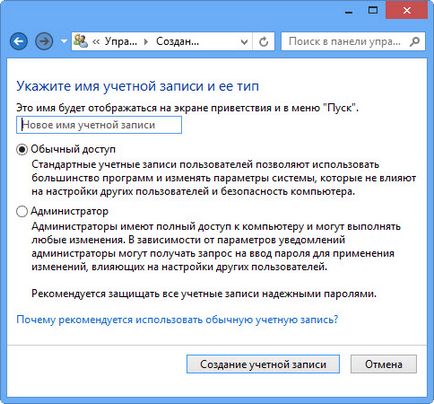
Приложенията, изпълнявани на Windows Vista / 7/8 ограничен потребителски акаунт (тип "Нормално достъп"), не могат да причинят подканата UAC и работят с администраторски права, което е съвсем логично.
Повтарям още веднъж, че когато няма възможност за увеличаване на правата на администратор, да навреди на защитени чрез ограничаване на файловете не могат да бъдат действащи права за достъп система.
3. Причини и отстраняване на неизправности Достъп до файлове
Проблемът е, че се опитвате да получите достъп до файлове и папки, създадени по силата на друг профил. Две решения: или да позволите на всички потребители достъп, или да позволят само тези, които се нуждаят от нея, като ги. И двете решения са лесни за изпълнение в съответствие с инструкциите по-горе. Единствената разлика е, че трябва да въведете в параграф 8 - думата "всички", списъци от страна на потребителя.
Между другото, можете да разрешите достъпа за всички забрани един (няколко) потребители, при настройката на забраната да бъде приоритет за тези потребители.
Причини за възникване на проблеми, свързани с достъпа до различни файлове. Най-често те се появяват, ако имате няколко сметки, няколко операционни системи или компютри - всички сметки са различни, когато създавате файл и правата на папка, се определя различни също.
4. Какви са правата на файлове и папки, не може да се направи
В никакъв случай не зададете пълен достъп до файлове и папки на целия твърд диск с операционната система!
Съществува мит, че операционната система не счита, собственик потребител на файловете, така че трябва да зададете разрешения за всички файлове на диска. Това не е вярно и не може да се промени правата на всички файлове! Системата, която не е "бърникането", не е дал разрешение на ръка, може да зададе правилно необходимите права!
Използвайте инструкциите ми, само когато наистина проблемите, а не да се предотврати пресилено.
Не се заблуждавайте: позволява достъп до системните файлове, Windows ще продължи да работи, това е просто някакъв вирус или неправилна експлоатация може да направи много лоши неща. Малко вероятно е, че искате на проблема.
Вашите настройки за сигурност имат папка «C: \ Windows», «C: \ Program Files», «C: \ Program Files (x86)», «C: \ Users», «C: \ System Volume информация», «C: \ ProgramData »,« C: \ възстановяване »и много други. Те не могат да бъдат променени, освен в случаите, когато е необходимо да се направи всеки манипулиране на файла (например, за да промените темата на Windows), както и че е необходимо да се върне обратно на настройките.
Не променяйте настройките за сигурност "просто така", което прави системата уязвима за вируси и катастрофи! След като инсталирате Windows на системната папка разрешения са зададени правилно, че не е необходимо да ги променя!
Също така, аз не препоръчвам ви да работите всички програми "като администратор" - в този режим, имат повишени привилегии, така имате възможността да навреди на системата.
Съвет: ако програмата korretno работи само когато работи "като администратор" в обичайния старт дава грешка - опитайте да зададете пълни права да промените папката, за да си в «C: \ Program Files» или «C: \ Program Files ( x86) »(не най-папката програмните файлове и папка с желаната програма в него!).
Много често това помага да се движат по Windows Vista / 7/8 по-стари игри, които съхраняват конфигурационните файлове, съхранени в папка. Стартира без правото да променя собствените си файлове, като игри, в най-добрия случай не може да спаси напредъка на играта, а в най-лошия - затворен или не работи. Със старите програми и същи.
1. Задаване на разрешения сравнително лесно.
2. за промяна на правата за достъп, без легитимна цел не може да бъде.
3. За да се променят правилата на системните файлове - да ги върнете обратно. За да промените разрешенията на системните папки и файлове на първия, можете да използвате тези инструкции (метод за Windows Vista трябва да дойдат в Windows 7, Windows 8).
Харесва ли ви? Сподели с приятели: